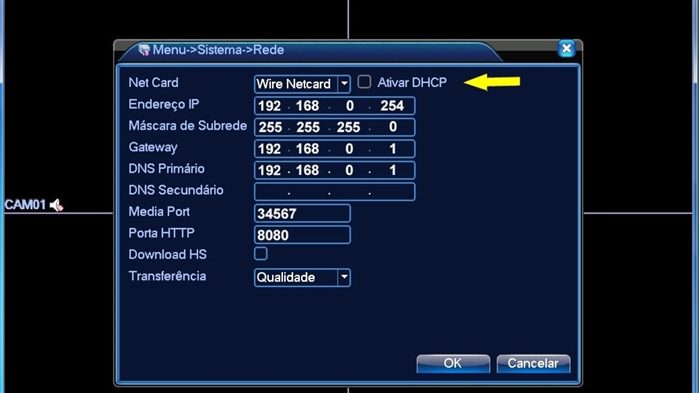Não importa se é uma rede Wi-Fi doméstica ou uma rede no escritório, ela deve ser protegida por senha. Se você tiver um roteador Asus, com este artigo você aprenderá como proteger adequadamente sua rede sem fio com uma senha ou como alterar a senha em um roteador Asus. Alterar sua senha pode ser útil se sua rede foi hackeada ou você não quer que aqueles que sabem a senha se conectem a ela. Você só precisa definir uma nova chave de segurança e ninguém será capaz de se conectar.
Em roteadores Asus, configurar a proteção Wi-Fi é fácil. Definitivamente, não é mais difícil do que em roteadores de outras empresas.
Este manual é adequado para qualquer roteador Asus: RT-N10, RT-N12, RT-N15, RT-AC66U, RT-N56U, RT-N66U, RT-AC52U, RT-N14U, Asus RT-N18U e outros modelos.
Vou mostrá-lo usando o exemplo das versões antigas e novas do firmware (lá os painéis de controle parecem ligeiramente diferentes).
Asus: proteção por senha para redes Wi-Fi
Conecte-se ao seu roteador. O melhor de tudo é que se conecte por meio de um cabo de rede, apenas para alterar ou definir uma senha. Se isso não for possível, você pode se conectar via Wi-Fi.
Abra qualquer navegador e vá parahttp://192.168.1.1... Uma janela aparecerá solicitando um nome de usuário e senha. Por padrão, se você não os alterou, então este é admin e admin... Insira-os e confirme o login.
 O painel de controle do roteador deve abrir. Se você não conseguir acessar as configurações, consulte este artigo.
O painel de controle do roteador deve abrir. Se você não conseguir acessar as configurações, consulte este artigo.
Se não me engano, a Asus agora tem dois painéis de controle principais (tenho que digitar). O primeiro é escuro, novo e o segundo é mais claro. Tudo depende do firmware que está instalado no seu dispositivo.
No novo painel de controle (assim como no antigo), as configurações de segurança da rede são movidas diretamente para a página principal. Assim que entrar nas configurações, você verá o "Estado do sistema". Lá, você pode definir uma senha ou alterá-la.
Perto do ponto "Método de autenticação"selecionarWPA2-Personal.
Em campoChave WPA-PSK digite a senha que deseja usar para proteger sua rede. Mínimo 8 caracteres, letras e números em inglês.
Certifique-se de anotar a senha que você definiu para não esquecê-la.
Para salvar as configurações, clique no botão "Aplique".

As mesmas configurações podem ser especificadas na guiaRede sem fio - Geral.

No painel de controle antigo, que parece mais claro, as configurações são praticamente as mesmas. Na página principal, você também pode definir parâmetros de segurança.
Selecionamos o tipo de segurança e especificamos a senha. É feito assim:

Ou na guiaConfiguração avançada (Configurações adicionais) -Sem fio (Rede sem fio). Lembre-se de salvar suas configurações.
Depois de salvar, provavelmente aparecerá uma janela na qual estará escrito que você alterou as configurações de rede sem fio e precisa ajustar as configurações nos clientes (dispositivos que você conecta à rede).
Os dispositivos não se conectam após alterar a senha para Wi-Fi
Se você alterou a senha (e não a definiu na primeira vez), em todos os dispositivos que já estavam conectados a esta rede, pode haver problemas de conexão, pois a senha já é diferente. Por exemplo, seu computador pode exibir a mensagem "As configurações de rede salvas neste computador não correspondem aos requisitos desta rede."
Nos dispositivos que você já conectou, é necessário excluir a conexão e reinstalá-la com uma nova senha. Em dispositivos móveis, basta excluir ou esquecer a rede. Via de regra, isso pode ser feito no menu de uma rede específica. Basta clicar nele e escolher algo como "excluir".
Em computadores, você também precisa excluir a rede. Isso pode ser feito emPainel de controle Rede e Internet Gerenciamento de rede sem fio.
Clique com o botão direito na rede desejada e selecione "Excluir rede". Isso está no Windows 7. No Windows 8, basta"Esqueça a rede".

Depois, basta conectar-se à sua rede, mas com a nova senha que definimos.